Jak wysyłać duże filmy / zdjęcia z iPhone’a 13/12 itp.
Próba wysłania filmu przez iMessage, e-mail lub SMS-a tylko dla Twojego iPhone’a X / 8 / 7 / 6S / 6 (Plus) może być bardzo denerwująca, aby poinformować Cię, że film jest zbyt duży. Jest to powszechny problem, z którym od czasu do czasu boryka się wielu użytkowników iPhone’a. Powinieneś być w stanie nagrać krótki, 2-minutowy film i wysłać go znajomym.
Mamy nadzieję, że czytając ten post, będziesz mógł to zrobić łatwo i kiedy tylko zechcesz. Ale zanim zaoferujemy jakiekolwiek rozwiązania, zobaczmy, dlaczego wciąż pojawia się ten komunikat o błędzie, gdy próbujesz wysłać filmy o dużym rozmiarze.
- Część 1: Dlaczego nie możesz wysłać pliku wideo
- Część 2: Jak wysyłać duże pliki wideo i zdjęcia na telefonie iPhone X / 8 / 7 / 6S / 6 (Plus)
- Część 3: 3 fajne alternatywy dla transferu BigFiles
- Część 4: Jak wysyłać duże pliki wideo i zdjęcia z iPhone’a na komputer?
iPhone SE wzbudził szerokie zainteresowanie na całym świecie. Czy też chcesz go kupić? Sprawdź wideo z pierwszej ręki rozpakowywania iPhone’a SE, aby dowiedzieć się więcej na ten temat!
Część 1: Dlaczego nie możesz wysłać pliku wideo
Ten problem występuje głównie z dwóch powodów. Jednym z nich jest to, że kamera iSight nagrywa tylko filmy HD, więc nawet dwuminutowe wideo będzie prawdopodobnie miało kilkaset MB. Innym powodem jest to, że Apple ustala limit wykorzystania danych, aby uniemożliwić klientom używanie zbyt dużej ilości danych, dlatego nie pozwalają na przesyłanie bardzo dużych plików. Niektórzy eksperci twierdzą również, że Apple robi to, aby zapobiec przeciążeniu serwera.
Część 2: Jak wysyłać duże pliki wideo i zdjęcia na telefonie iPhone X / 8 / 7 / 6S / 6 (Plus)
W rzeczywistości istnieje wiele sposobów na obejście lub obejście tego problemu. Łatwiej jest mieć urządzenie z jailbreakiem, ponieważ wszystko, czego potrzebujesz, to proste ulepszenie jailbreak. Jeśli zdarzy ci się mieć urządzenie z jailbreakiem, oto co zrobić;
Krok 1 Otwórz Cydię na swoim iPhonie
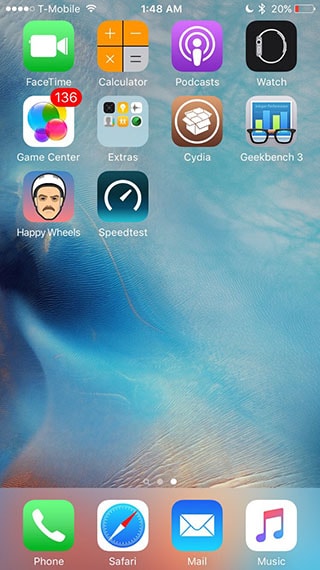
Krok 2 Znajdź ulepszenie znane jako „Nieograniczone wysyłanie multimediów” i zainstaluj je

Po zainstalowaniu będziesz mógł teraz wysyłać duży plik wideo przez iMessage, e-mail lub SMS bez pojawiania się komunikatów o błędach.
Jeśli Twoje urządzenie nie jest po jailbreaku, potrzebujesz alternatywnego rozwiązania do przesyłania dużych plików wideo i zdjęć. W takim przypadku możesz skorzystać z aplikacji znanej jako Transfer Big Files. Aplikacja jest dostępna bezpłatnie w App Store i działa podobnie jak Photo Stream tylko z filmami. Musisz mieć konto na TransferBigFiles.com, gdzie będą przechowywane Twoje filmy i zdjęcia. Dostajesz około 5 GB miejsca i możesz przesłać do 100 MB na plik.
Oto jak go użyć wysyłaj filmy i zdjęcia w dużych rozmiarach z iPhone’a X / 8 / 7 / 6S / 6 (Plus).
Krok 1 Prześlij swoje pliki na swoje konto TransferBigFiles przez aplikację

Krok 2 Dołącz pliki do wysyłanej wiadomości i po prostu naciśnij „Wyślij”
Oczywiście możesz to zrobić za pomocą Dropbox, ale oznaczałoby to, że musisz przesłać plik na serwer Dropbox przed wysłaniem linku do tego pliku. TransferBigFiles i inne podobne aplikacje wyeliminują ten problem.
Część 3: 3 fajne alternatywy dla transferu BigFiles
Jeśli z jakiegoś powodu TransferBigFiles nie jest twoją filiżanką herbaty, możesz wypróbować jedną z poniższych aplikacji, które działają w podobny sposób.
Sunshine
Ta aplikacja, znana wcześniej jako ShareON, umożliwia użytkownikom udostępnianie dużych plików wideo i zdjęć. Dopóki osoba, do której chcesz wysłać plik, ma tę aplikację na swoim iPhonie, plik może zostać do niej wysłany niemal natychmiast. Jest też bardzo szybki – plik o wielkości 10 GB można wysłać w ciągu kilku sekund.
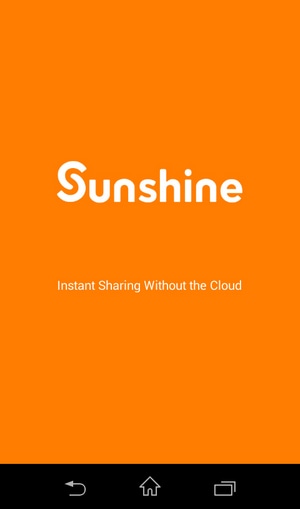
Wyślij w dowolnym miejscu
Podobnie jak Sunshine, ta aplikacja również odeszła od modelu Cloud, jeśli chodzi o wysyłanie dużych plików. Musisz jednak utworzyć konto, zanim będziesz mógł z niego korzystać. Bardzo poważnie traktuje również bezpieczeństwo, wykorzystując zabezpieczenia SSL i 6-cyfrowe klucze do parowania urządzeń.
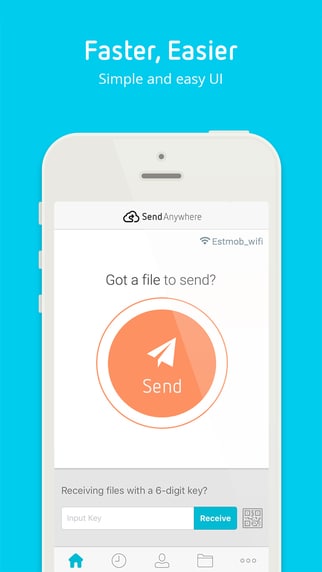
WeTransfer
Ta aplikacja nie wymaga zainstalowania aplikacji przez nadawcę i odbiorcę, aby mogła działać. Używa adresów e-mail do udostępniania plików. Maksymalny rozmiar pliku, jaki możesz wysłać za pomocą WeTransfer, to 10 GB. Nie robi jednak nic, aby zapobiec wyczerpaniu danych, więc możesz chcieć używać go w sieci Wi-Fi.

Część 4: Jak wysyłać duże pliki wideo i zdjęć na telefonie iPhone X / 8 / 7 / 6S / 6 (Plus) na komputer?
Wondershare DrFoneTool – Menedżer telefonu (iOS) to świetne narzędzie do przesyłania iPhone’a, które pomaga wysyłać duże wideo i pliki zdjęć z iPhone’a na PC bez korzystania z iTunes.

DrFoneTool – Menedżer telefonu (iOS)
Przesyłaj multimedia z iPoda / iPhone’a / iPada do komputera bez iTunes
- Przesyłaj, zarządzaj, eksportuj/importuj swoją muzykę, zdjęcia, filmy, kontakty, SMS-y, aplikacje itp.
- Utwórz kopię zapasową muzyki, zdjęć, filmów, kontaktów, SMS-ów, aplikacji itp. Na komputerze i łatwo je przywróć.
- Przesyłaj muzykę, zdjęcia, filmy, kontakty, wiadomości itp. z jednego smartfona na drugi.
- Przesyłaj pliki multimedialne między urządzeniami iOS i iTunes.
- W pełni kompatybilny z iOS 7, iOS 8, iOS 9, iOS 10, iOS 11 i iPod.
Jak wysyłać duże zdjęcia z iPhone’a na komputer?
Uruchom Wondershare DrFoneTool – Menedżer telefonu (iOS) i podłącz iPhone’a do komputera. Kliknij Przenieś zdjęcia urządzeń na komputer ikonę na głównym interfejsie. W wyskakującym oknie przeglądaj i wybierz folder docelowy dla zdjęć, kliknij OK aby rozpocząć eksport.

Jak wysyłać filmy o dużym rozmiarze z iPhone’a X / 8 / 7 / 6S / 6 (Plus) na komputer?
Kliknij ikonę Wideo u góry głównego interfejsu, a następnie wybierz określoną opcję Filmy / Teledyski / Wideo domowe / Programy telewizyjne / iTunes U / Podcasty do przesłania. Później wybierz filmy (Uwaga: przytrzymaj klawisz Ctrl lub Shift, aby wybrać wiele filmów), które chcesz przenieść na komputer, i kliknij Eksportuj> Eksportuj do komputera.

Nie pozwól, aby rozmiar plików wideo lub zdjęć uniemożliwił Ci udostępnianie swoich dzieł znajomym. Skorzystaj z jednego z powyższych rozwiązań, aby łatwo przesyłać te duże pliki.
Samouczek wideo: przesyłanie dużych plików wideo i zdjęć z telefonu iPhone X / 8 / 7 / 6S / 6 (Plus) na komputer
Ostatnie Artykuły:

